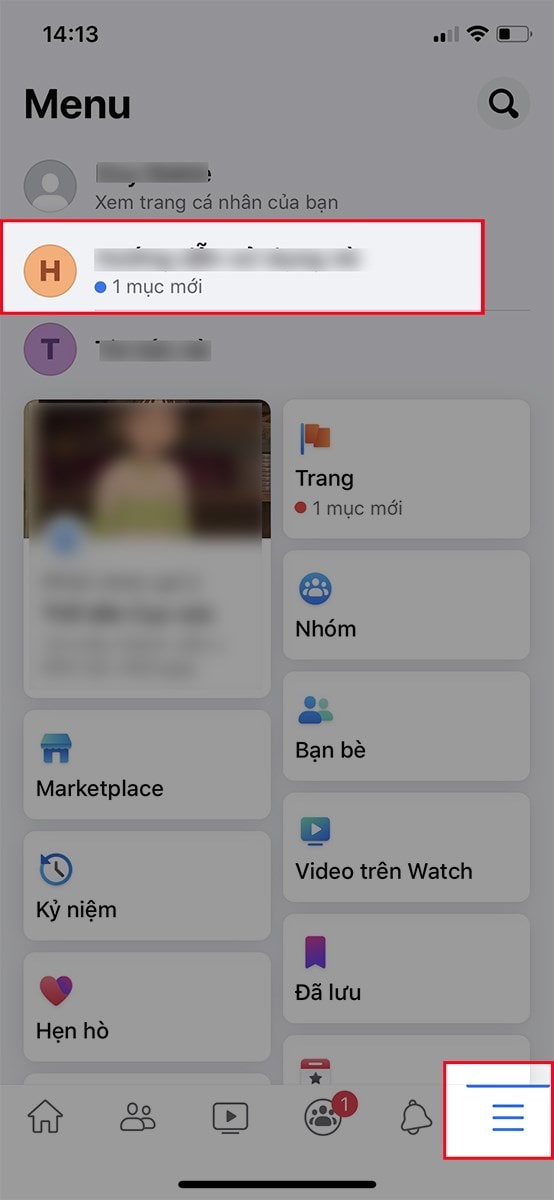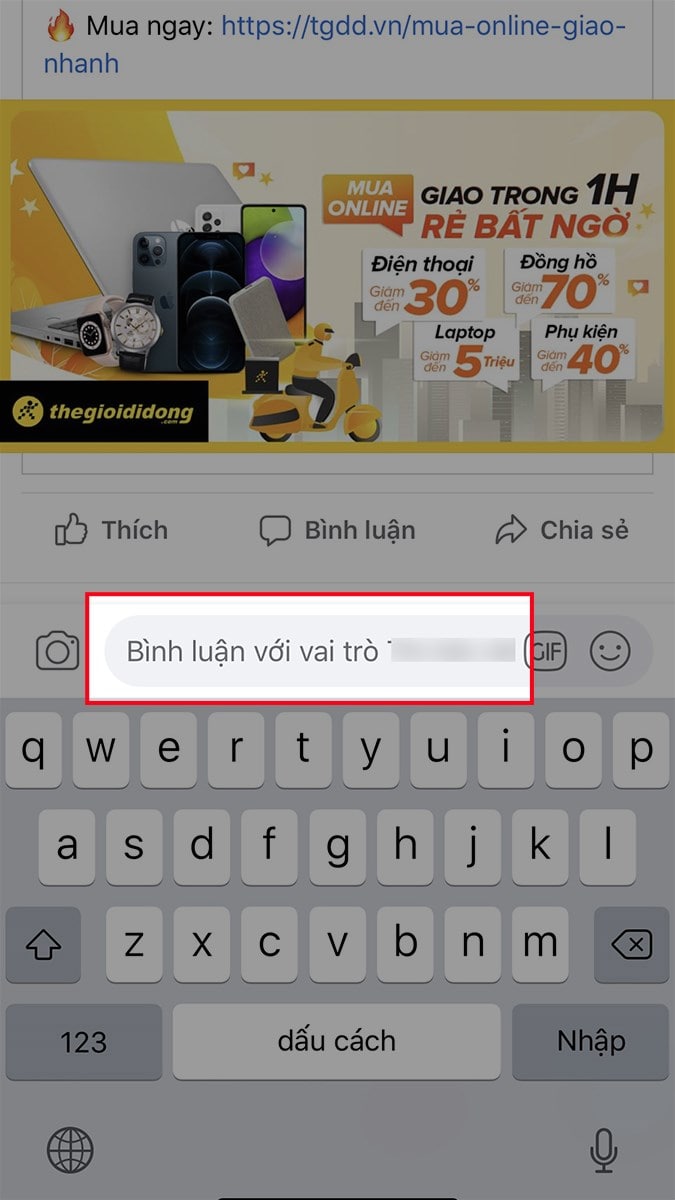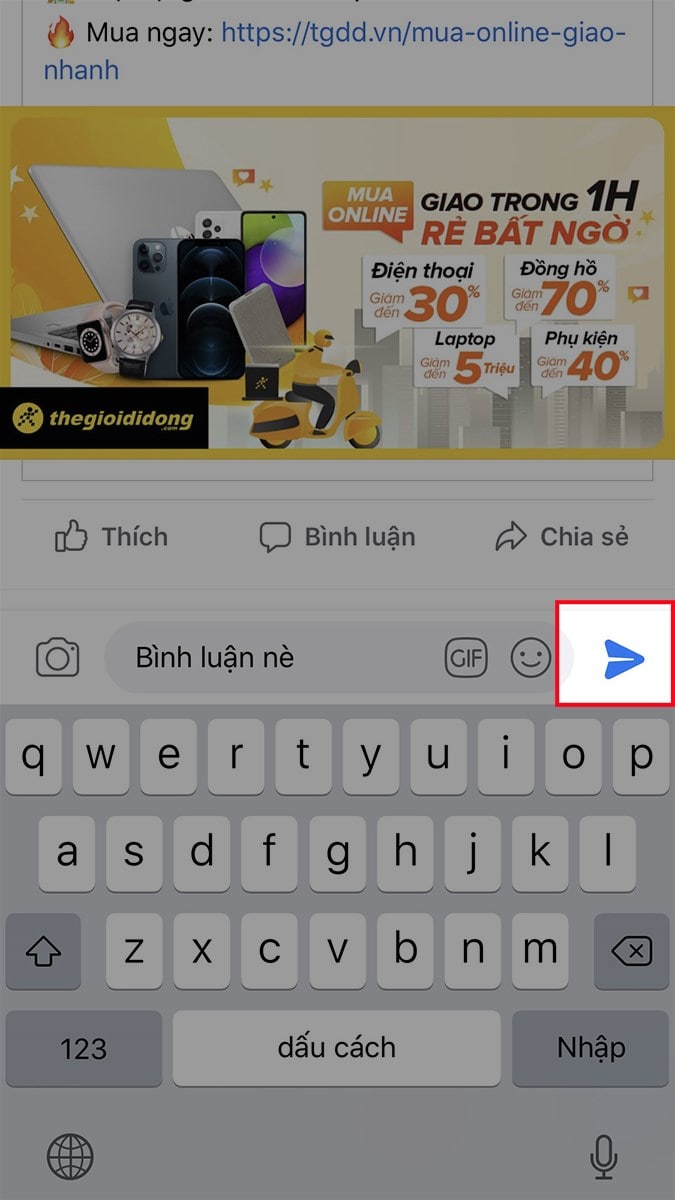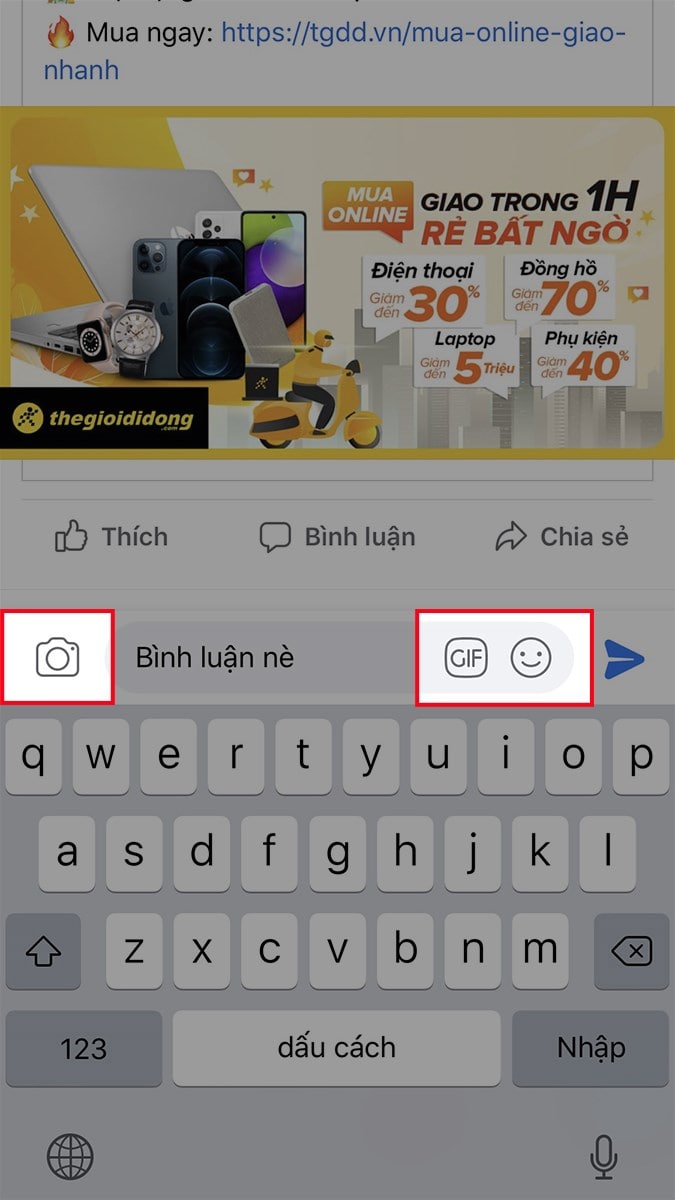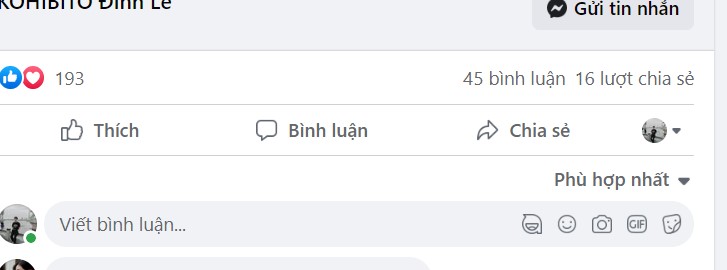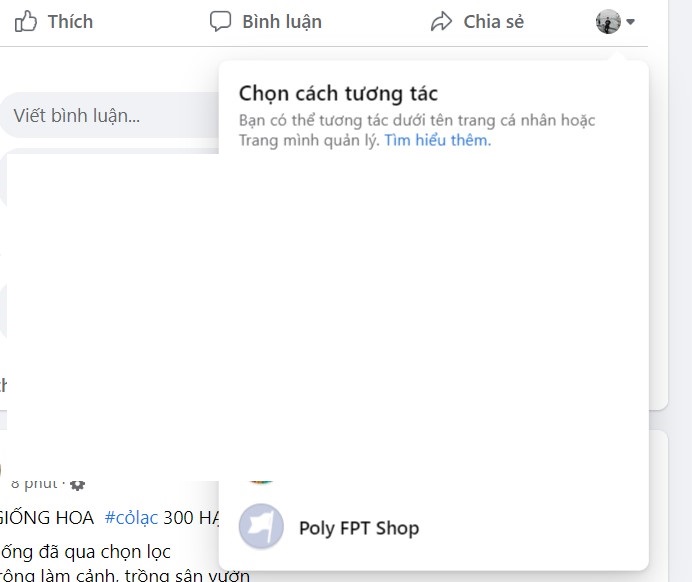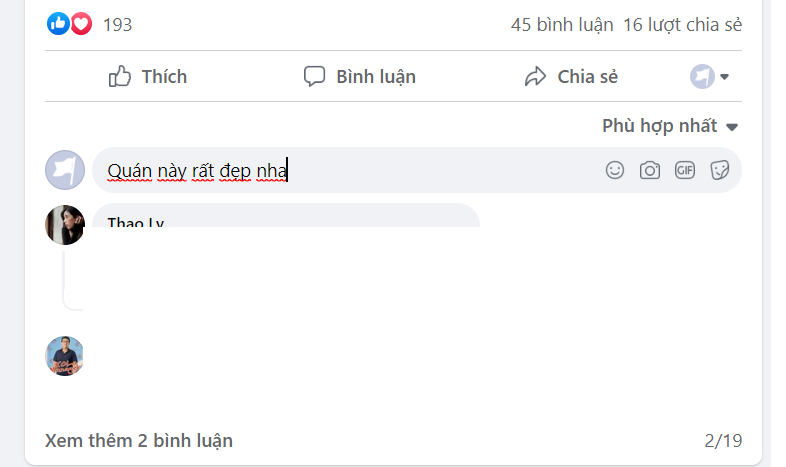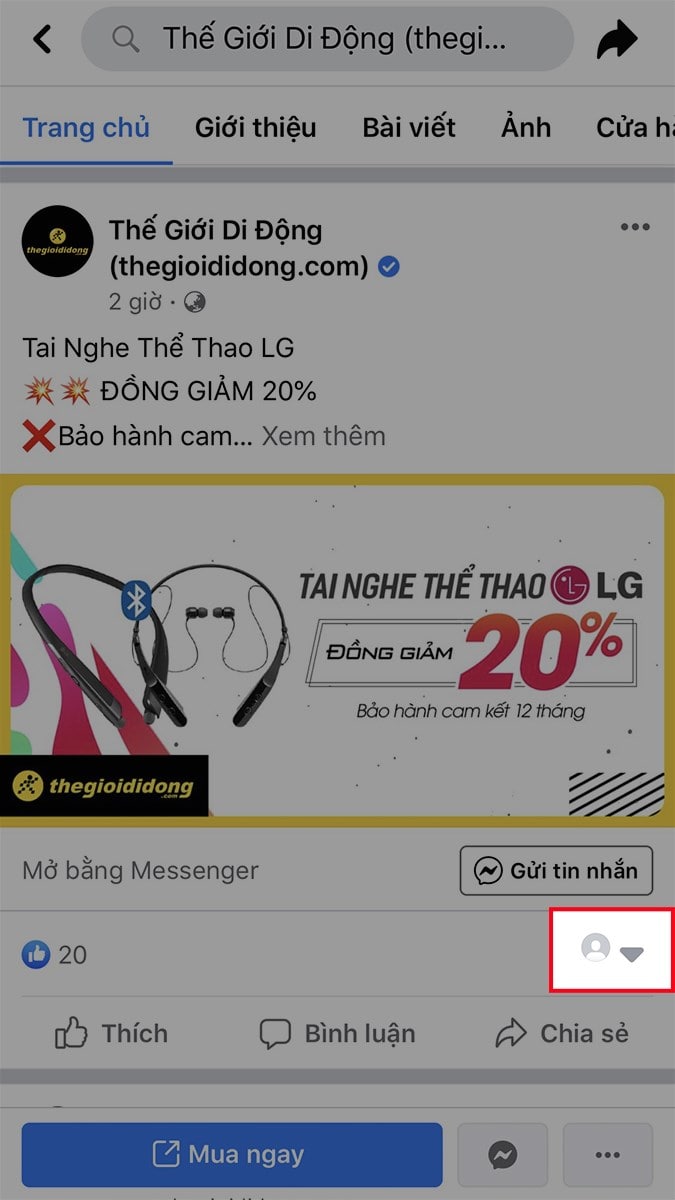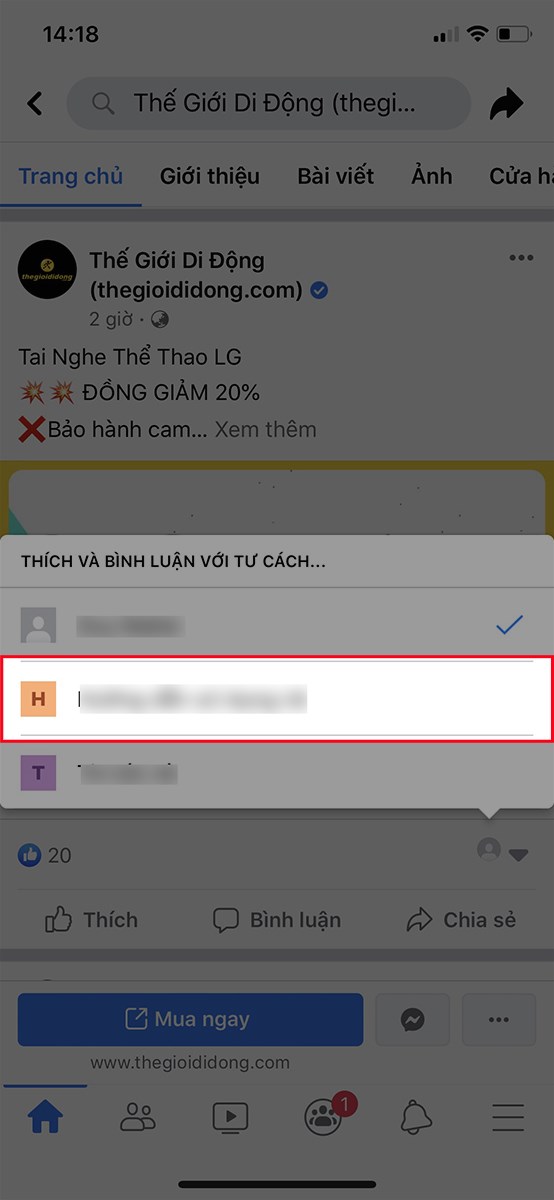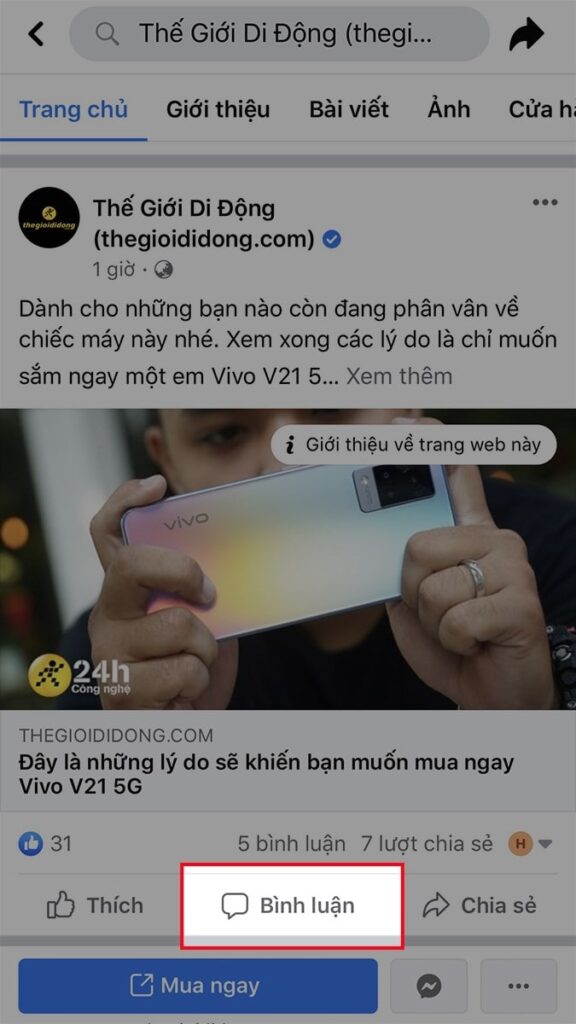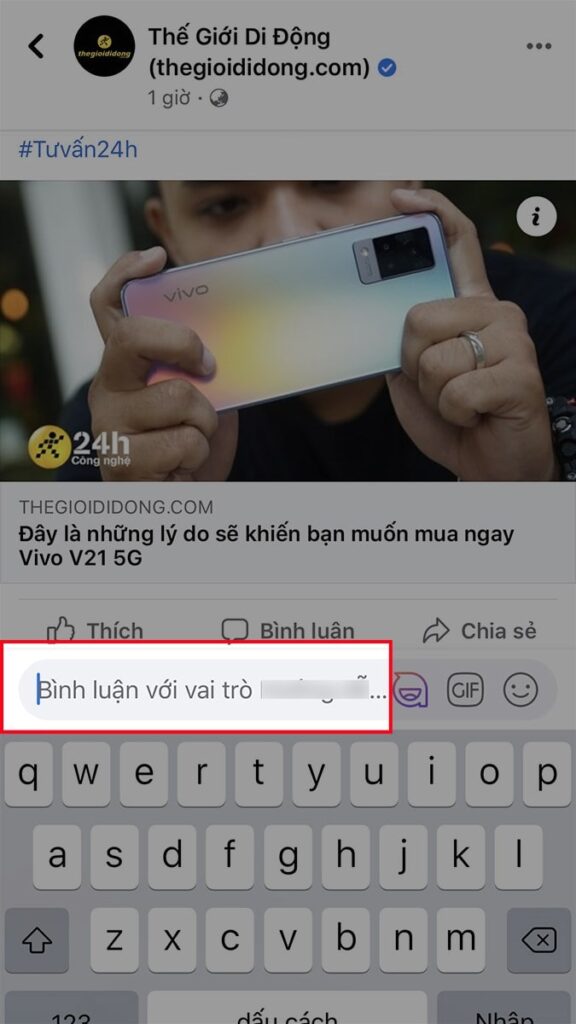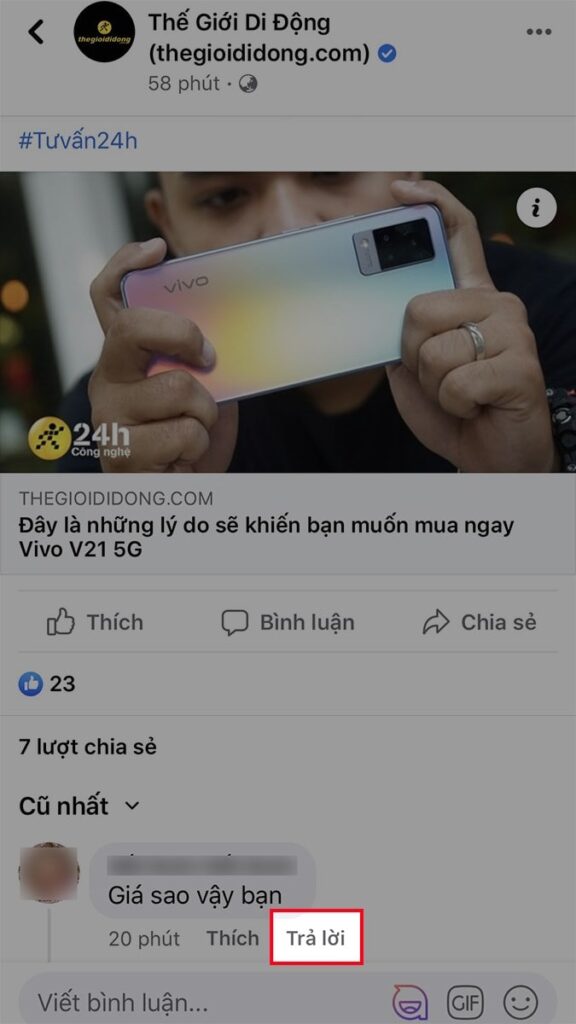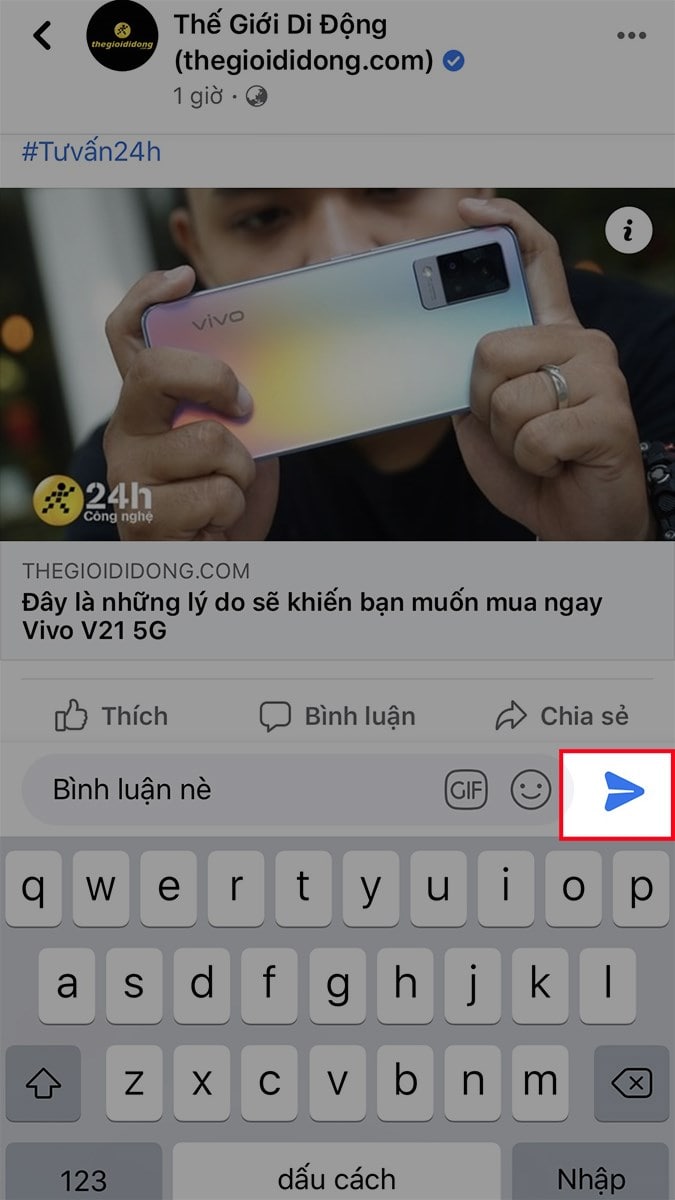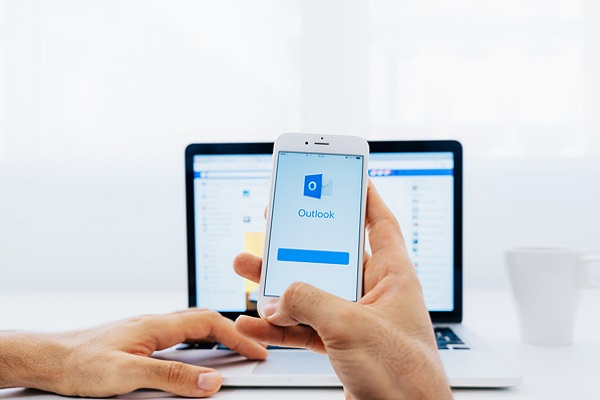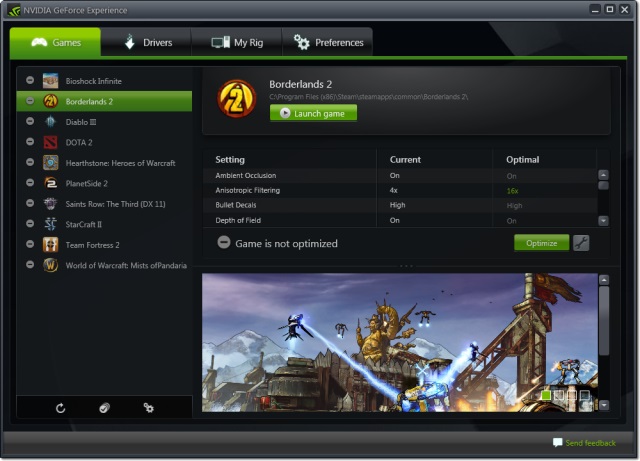Khi đang lướt bảng tin facebook, bạn thấy những trang yêu thích của bạn comment ở 1 page khác. Bạn cũng muốn như vậy nhưng chưa biết làm thế nào ? Bài viết này là để dành cho bạn đó. Trong bài viết này, mình sẽ hướng dẫn bạn cách comment bằng page Facebook trên điện thoại và máy tính vô cùng đơn giản. Cùng bắt đầu nhé !
Lưu ý nho nhỏ là bạn cần có page trước khi đi comment nhé.
Bài viết này sử dụng điện thoại Iphone 11 để thực hiện, những dòng điện thoại khác bạn có thể thực hiện tương tự.
Cách Comment bằng page trên chính bài viết của trang bạn
Hướng dẫn siêu nhanh cách comment bằng page
Bước 1: Đầu tiên bạn hãy mở ứng dụng facebook lên, sau đó bên dưới phía phải của ứng dụng bạn nhấp vào biểu tượng 3 dấu gạch ngang. Tiếp đến, Bạn muốn bình luận bằng page ở trang nào thì chọn trang đó. Các trang bạn đã tạo sẽ xuất hiện bên dưới phần trang cá nhân.
Bước 2: Sau khi vào trang bạn muốn comment, bạn chọn bài viết mà bạn muốn bình luận. Sau đó, bạn nhập comment vào ô bình luận với vai trò trên trang.
Bước 3: Nhấp vào biểu tượng tam giác để comment bằng page trên chính bài viết của trang bạn.
Hướng dẫn cụ thể cách comment bằng page
Bước 1:
Đối với máy hệ điều hành IOS, đầu tiên bạn cần đăng nhập vào ứng dụng facebook của bạn. Tiếp đến, chọn vào biểu tượng 3 dấu gạch ngang ở phía bên phải góc dưới của ứng dụng. Sau đó, ở phía dưới trang cá nhân của mình, bạn chọn trang đã tạo mà bạn muốn chuyển tư cách bình luận trên facebook.
Đối với máy hệ điều hành Android, biểu tượng 3 dấu gạch ngang bạn cần tìm ở góc phía trên bên phải của ứng dụng. Tiếp đến, ở phía dưới trang cá nhân của bạn, chọn trang mà bạn muốn bình luận bằng page.
Bước 2: Sau khi đã vào fanpage của mình, bạn cần chọn bài viết bạn muốn comment . Nhập dòng bình luận vào khung bình luận với vai trò.
Bạn có thể làm cách này để trả lời comment của người khác trên page của mình.
Bước 3: Nhấp vào biểu tượng tam giác ở phía bên phải khung comment để đăng bình luận lên bài viết.
Ngoài bình luận bằng text bình thường ra, bạn cũng thể comment bằng hình ảnh ,icon, gif trên fanpage bằng cách nhấp vào những biểu tượng tương ứng phía dưới.
Cách lấy page đi comment trên máy tính vào bài viết trang khác
Bước 1: Truy cập vào facebook cá nhân của bạn bằng máy tính, laptop. Sau đó, bạn cần tìm đến trang mà bạn muốn bình luận.
Bước 2: Nhấp vào biểu tượng hình tròn phía bên phải ,ở dưới phần chia sẻ và chọn trang bạn muốn comment bằng page.
Bước 3: Sau khi đã chọn trang bạn muốn comment xong , hãy nhập dòng bình luận của bạn vào khung bình luận bình với vai trò + tên trang. Sau đó nhập xong dòng comment, bạn ấn Enter là đã bình luận được rồi đó.
Cách comment bằng page trên máy tính này bạn cũng có thể thoải mái lựa chọn comment bằng Icon, hình ảnh, Gif.… nhé. Bạn chỉ cần chọn các biểu tượng tương ứng là được.
Cách comment bằng page vào bài viết trên trang người khác bằng điện thoại
Hướng dẫn nhanh cách comment bằng page
Bước 1: Mở ứng dụng facebook của bạn, tìm đến bài viết mà bạn muốn chuyển tư cách bình luận bằng trang. Sau đó, ở phía dưới khung bình luận bạn nhập vào biểu tượng mũi tên, phía trên nút chia sẻ.
Bước 2: Chọn trang mà bạn đang quản lí để comment bằng fanpage.
Bước 3: Nhập nội dung bạn cần comment vào khung bình luận với vai trò+ tên trang.
Bước 4: Nhấp vào biểu tượng tam giác ở phía bên phải để comment.
Hướng dẫn chi tiết cách comment bằng page
Bước 1: Mở app facebook đã cài đặt trên điện thoại của bạn, tìm đến bài viết của fanpage khác bạn muốn comment. Sau đó nhấp vào biểu tượng mũi tên ở phía bên trên phần chia sẻ.
Bước 2: Chọn trang bạn quản lí . Trang đó sẽ là trang bạn muốn dùng để comment trên trang khác.
Bước 3: Nhấn vào khung bình luận với vai trò + tên trang và viết nội dung bình luận mà bạn muốn nó xuất hiện ở phần bình luận của trang đó.
Bạn cũng có thể sử dụng fanpage để trả lời comment của người khác.
Bước 4: Nhấp vào biểu tượng tam giác ở phía bên phải của khung bình luận để comment.
Trên đây là cách comment bằng page mà Aviosen chia sẻ cho bạn. Thao tác trong bài viết đã bao gồm cả trên điện thoại mà máy tính. Nếu bài viết có ích cho bạn, hay để lại bình luận để mọi người cùng biết bạn nhé. Chúc bạn thao tác thành công.
Xem thêm: Cách xem người hay vào FB của mình